O conjunto de aplicativos criativos da Adobe geralmente demanda um alto poder de processamento, frequentemente utilizando a GPU para diversas funções. Aplicativos que exigem mais poder de processamento naturalmente fazem com que a CPU consuma mais energia, o que é um comportamento esperado. No entanto, é incomum que um único aplicativo esgote a bateria de um laptop ou tablet por completo.
Existem exceções quanto ao consumo de bateria por um único aplicativo. Por exemplo, um jogo executado com alta taxa de FPS ou a reprodução de um filme em 4K certamente resultarão em um consumo de bateria consideravelmente alto. De maneira similar, Photoshop, After Effects e InDesign também consomem bateria de forma mais acelerada, embora não tão rapidamente quanto um jogo.
Por que a bateria está acabando tão depressa?
Os aplicativos da Adobe podem utilizar mais bateria do que outros aplicativos do sistema, mas nem todos apresentam o mesmo nível de consumo de energia. O aplicativo Creative Cloud, em si, não realiza muitas operações de processamento. Ele se encarrega de enviar arquivos caso você utilize o serviço de armazenamento na nuvem da Adobe, mas fora isso, suas operações são mínimas e ele permanece em segundo plano.
Se você perceber que o Creative Cloud está consumindo muita bateria, realize as verificações e experimente as dicas de solução de problemas listadas abaixo.
Certifique-se de que o Creative Cloud não esteja realizando atualizações, downloads ou instalações de aplicativos da Adobe.
Acompanhe o uso da CPU e o consumo de energia do aplicativo no Gerenciador de Tarefas enquanto seu sistema estiver conectado a uma fonte de energia. Compare esse uso com o consumo quando o sistema estiver utilizando a bateria para verificar se há um consumo atípico.
Verifique a saúde da bateria. Se ela estiver velha e desgastada, ela reterá menos carga e descarregará mais rapidamente quando mais energia for exigida. Essa situação só pode ser solucionada com a substituição da bateria.
Adobe Creative Cloud consumindo muita bateria (SOLUÇÃO COMPLETA)
1. Encerre outros aplicativos que demandam muita energia
Todos os aplicativos consomem um pouco de energia, pois todos utilizam a CPU. No entanto, alguns aplicativos consomem mais energia do que outros. Se for necessário utilizar o Creative Cloud ou qualquer outro aplicativo da Adobe enquanto o sistema estiver operando com a bateria, tente fechar todos os aplicativos que consomem muita energia. Encerre o navegador, principalmente se o navegador utilizado for o Chrome.
2. Desative a sincronização no Creative Cloud
O Creative Cloud é o principal responsável pela sincronização de serviços, que, geralmente, consome mais bateria. Você pode desativar esses recursos para reduzir o consumo de bateria do aplicativo.
Abra o Creative Cloud.
Clique no ícone da nuvem, localizado no canto superior direito, para acessar a atividade na nuvem.
No pop-up, clique no ícone da engrenagem.
Acesse a aba Sincronização.
Pause a sincronização.
Acesse a aba Serviços.
Desligue as fontes.
Saia e reinicie o Creative Cloud.
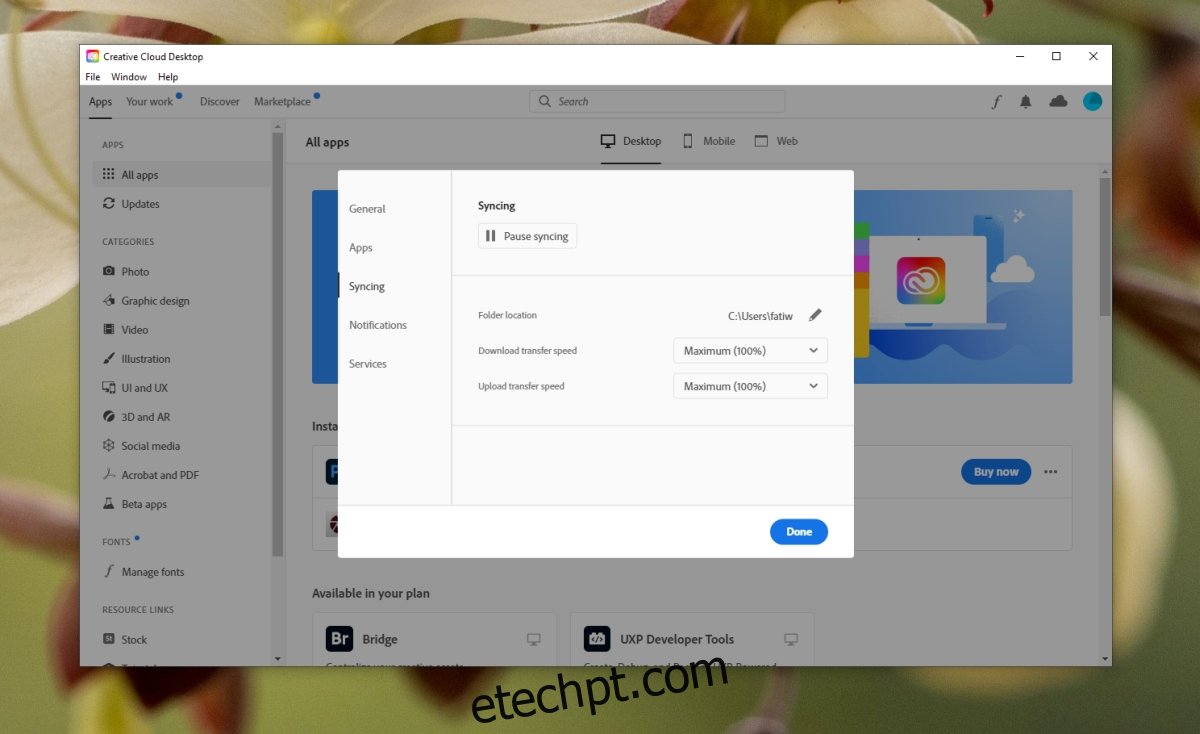
Atualizar o Creative Cloud
Se o Adobe Creative Cloud precisar ser atualizado, ele pode executar o serviço de atualização repetidamente, consumindo mais energia da bateria.
Abra o Creative Cloud.
Acesse Ajuda > Verificar atualizações.
Permita que o aplicativo realize a verificação e instale atualizações.
Reinicie todos os aplicativos da Adobe.
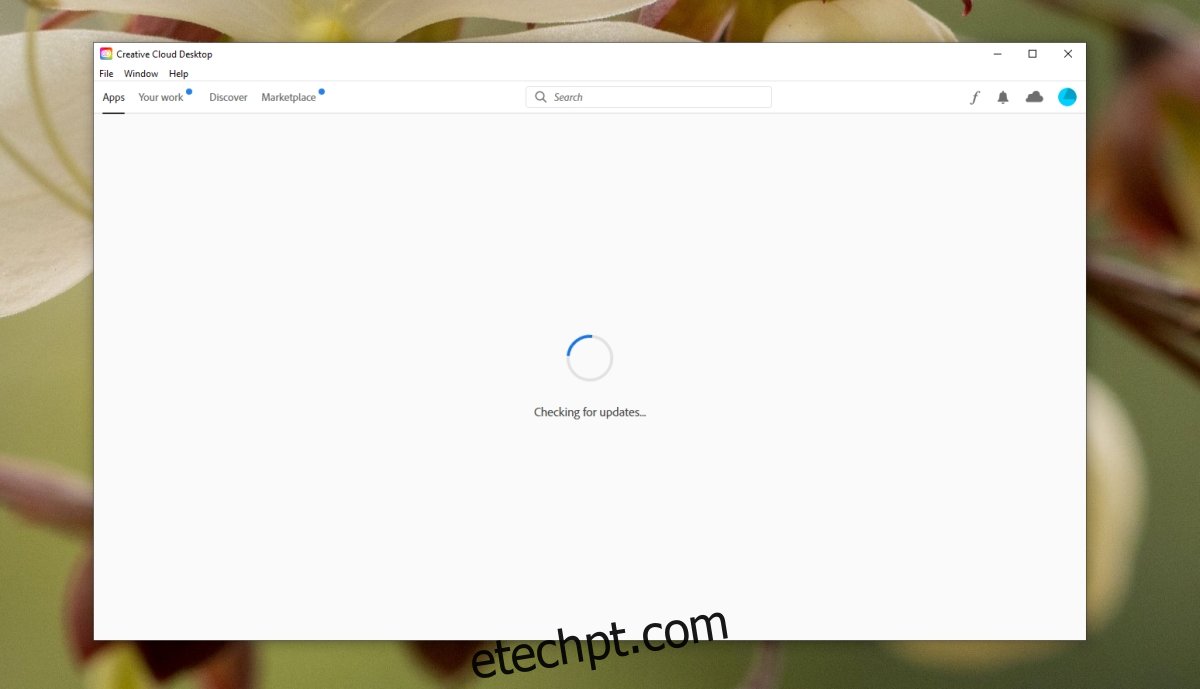
Instalação limpa do Creative Cloud
Se uma atualização não resolver o problema, realizar uma instalação limpa do Creative Cloud poderá solucionar o problema. Primeiro, é necessário desinstalar o Creative Cloud e, como o objetivo é uma instalação limpa, utilize o desinstalador do Creative Cloud e não o Painel de Controle.
Baixe o desinstalador do Creative Cloud diretamente da Adobe.
Extraia a pasta e execute o arquivo EXE contido nela.
Siga as instruções na tela e selecione ‘Apenas Creative Cloud’ para desinstalar.
Após a desinstalação, reinicie o sistema.
Baixe o Creative Cloud e realize a instalação novamente.
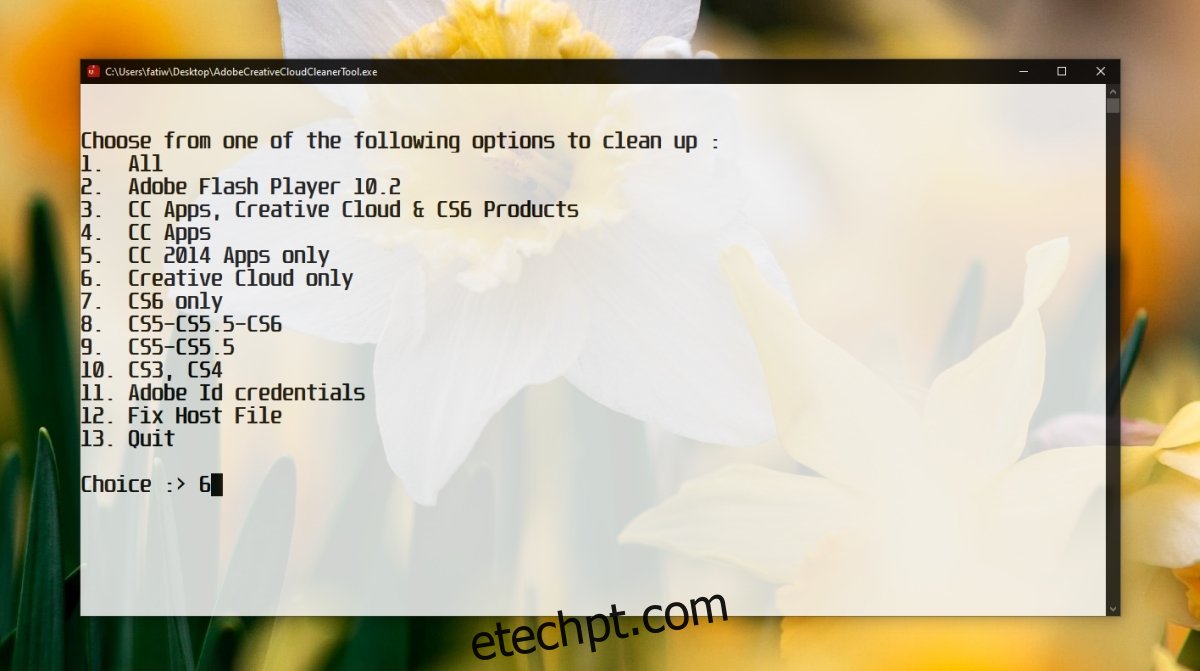
Considerações Finais
O Adobe Creative Cloud não necessita estar em execução o tempo todo. Na verdade, é possível fechar o aplicativo e ainda utilizar outros aplicativos da Adobe sem qualquer problema. Caso o Creative Cloud continue consumindo muita bateria, você pode encerrar o aplicativo para prolongar o tempo de uso do sistema com a bateria.